-
u盘启动盘制作方法,小编告诉你如何制作
- 2017-11-15 14:00:45 来源:windows10系统之家 作者:爱win10
U盘由于本身体积小,便于携带,因而得到广泛的使用,现在用一个U盘就可以来重做系统,用来储存的同时又可以作为启动盘来使用,一盘两用,U盘的出现可谓是作用多多,但是有很多用户不知道u盘启动盘的制作方法,那么今天,小编就来和大家说一下u盘启动盘如何制作。
装系统除了买系统盘使用光驱安装外,还可以用u盘制作启动盘安装系统,但是想要用U盘装系统,除了需要知道U盘装系统方法外,怎么能少了u盘启动盘制作工具的制作呢?有些小白对这里是一片空白,总觉得,u盘装系统很容易,下面,小编就来跟大家分析u盘启动盘的制作方法
u盘启动盘制作方法
准备一个容量大于4G的u盘,便于系统镜像文件存放
到快启动官网下载一个快启动启动盘制作工具U盘启动盘制作工具
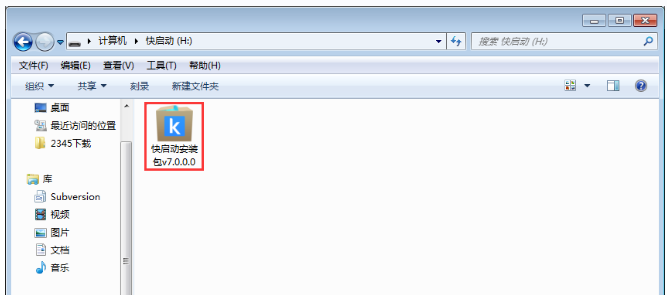
u盘启动盘系统软件图解1
双击已经下载好的程序进行安装
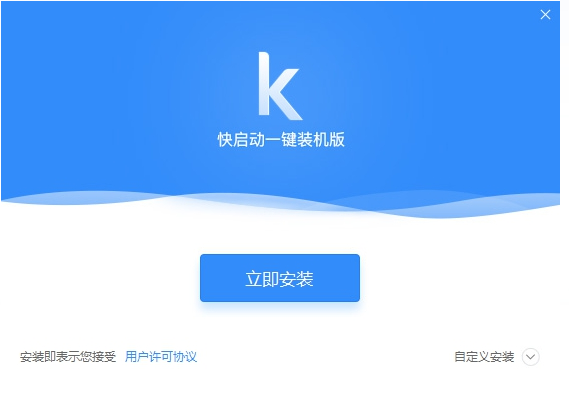
u盘启动盘系统软件图解2
双击进入快启动U盘启动盘制作工具窗口
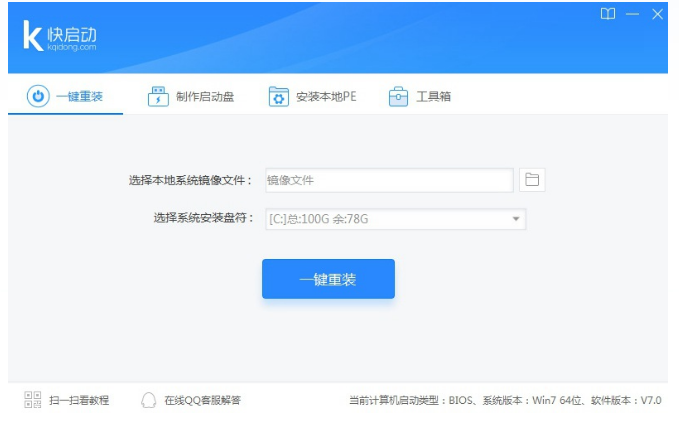
u盘系统软件图解3
选择制作启动盘,插入U盘,备份U盘个人重要文件,因为制作工程中会删除U盘上的所有数据,点击“一键制作”
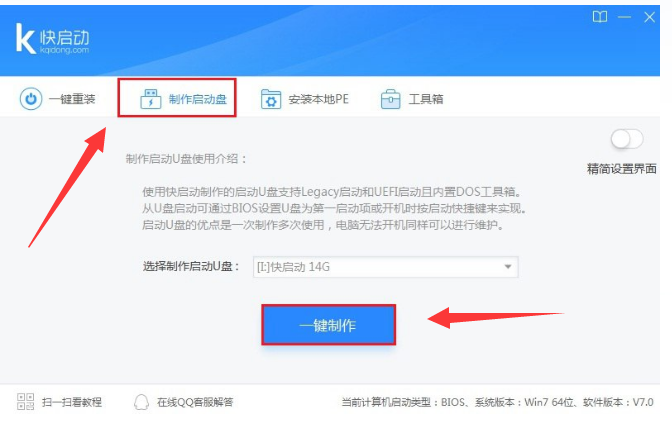
u盘启动盘系统软件图解4
弹出执行此操作会删除u盘中所有数据,且不可恢复的警告提示,点击“确定”按钮,继续操作
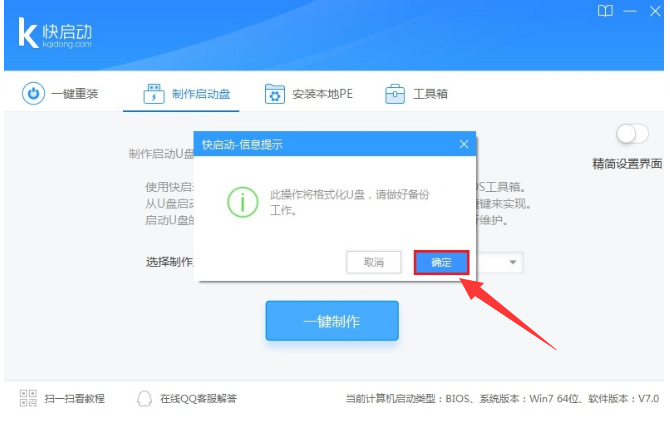
u盘制作系统软件图解5
等待相关数据完成写入u盘,
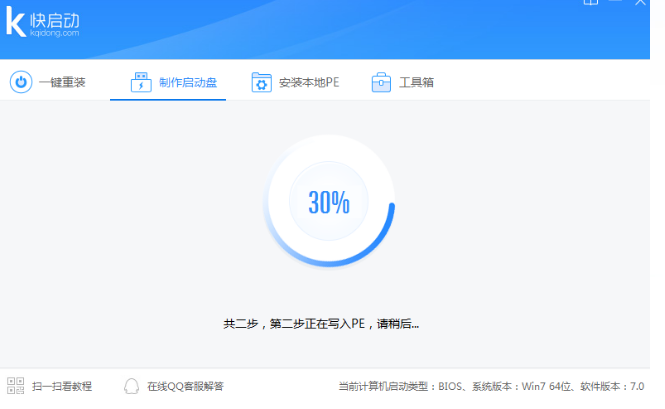
u盘制作系统软件图解6
直到弹出u盘制作成功信息提示,点击“返回”到此,一个属于自己的U盘维护工具就这样子做好了。
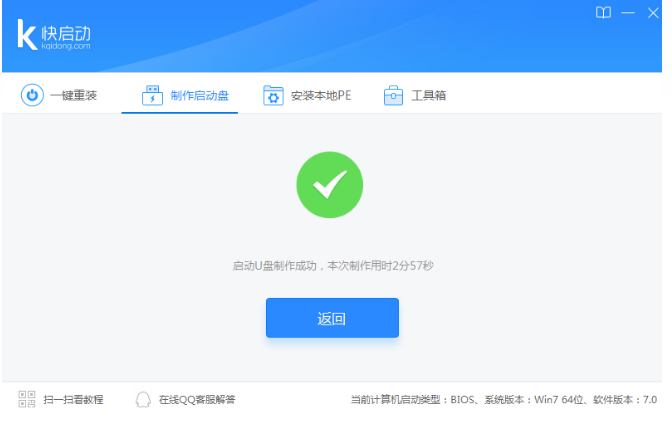
启动盘制作系统软件图解7
以上就是u盘启动盘制作方法了。
猜您喜欢
- win7系统重装u盘启动设置方法..2017-06-30
- 如何解决下载好的东西无法复制到U盘..2017-02-14
- 练习海尔电脑进入bios方法2019-04-16
- U盘拷贝时提示文件过大怎么办,小编告..2017-11-08
- u盘无法识别怎么办,小编告诉你U盘无法..2018-07-28
- win10镜像文件怎么用U盘安装..2022-05-12
相关推荐
- 电脑重新装系统怎么装U盘启动项.. 2023-04-21
- win10安装教程u盘安装步骤 2020-11-11
- 识别不了U盘解决教程 2017-04-11
- u盘加密软件_加密U盘最新教程.. 2017-11-24
- 图解怎么制作u盘装win7系统 2019-05-08
- u盘病毒免疫,小编告诉你如何防止U盘中.. 2017-12-26





 魔法猪一健重装系统win10
魔法猪一健重装系统win10
 装机吧重装系统win10
装机吧重装系统win10
 系统之家一键重装
系统之家一键重装
 小白重装win10
小白重装win10
 MiniTool数据恢复工具 V6.6.1 免费安装版 (文件恢复工具)
MiniTool数据恢复工具 V6.6.1 免费安装版 (文件恢复工具) 最新Vmware_Workstation_v9.0.2官方下载(内附序列号)
最新Vmware_Workstation_v9.0.2官方下载(内附序列号) 系统之家ghost xp sp3装机版v201704
系统之家ghost xp sp3装机版v201704 GreenChrome(谷歌浏览器增强软件) v6.6.6官方版
GreenChrome(谷歌浏览器增强软件) v6.6.6官方版 萝卜家园ghost win8 64位专业版v201703
萝卜家园ghost win8 64位专业版v201703 豆瓣读书 v1.2.7官方版
豆瓣读书 v1.2.7官方版 深度技术ghos
深度技术ghos 傲游浏览器 V
傲游浏览器 V 雨林木风ghos
雨林木风ghos 雨林木风win1
雨林木风win1 深度技术win8
深度技术win8 雨林木风Win8
雨林木风Win8 雷速浏览器 v
雷速浏览器 v 系统之家win1
系统之家win1 小白系统ghos
小白系统ghos Full Video C
Full Video C 淘米浏览器 v
淘米浏览器 v 最新三亿文库
最新三亿文库 粤公网安备 44130202001061号
粤公网安备 44130202001061号